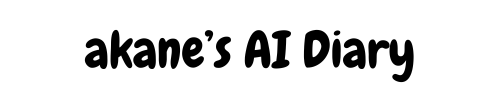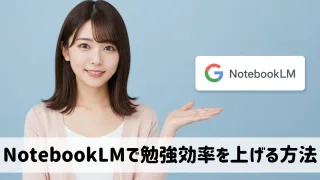情報を整理したいけど、文章ばかりだと頭に入らない──
そんな悩みを持つ方も多いのではないでしょうか。
NotebookLMのマインドマップ機能なら、AIが内容を視覚的にまとめてくれるので、初心者でも直感的に理解できます。
本記事では、NotebookLMのマインドマップ機能の使い方や活用例をわかりやすく解説します。情報整理や学習効率を上げたい方は、ぜひこのまま読み進めてみてください。
NotebookLMのマインドマップとは?基本と魅力を解説
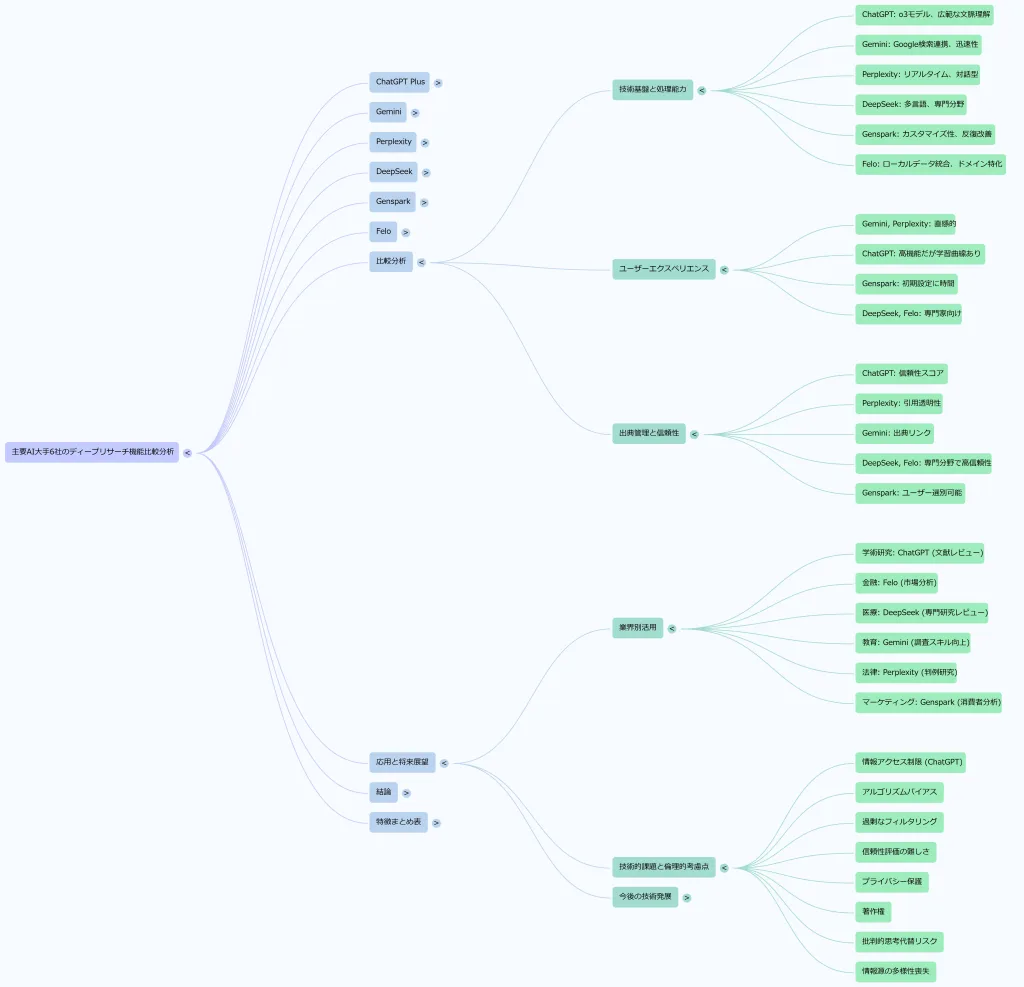
NotebookLMのマインドマップ機能は、2025年3月19日に新たに追加されたばかりの機能です。このアップデートにより、ユーザーはアップロードしたソースを視覚的に要約し、主要なトピックとそれに関連するアイデアを分岐図として表示できるようになりました。
まず、このマインドマップ機能は、文書内の重要なトピックや要素を自動で抽出します。そして、中央に主要テーマを配置し、そこから関連情報を枝のように広げてくれます。こうして、一目で情報の全体像を把握できるようになります。
さらに、ズームやスクロールの機能により、広いマップの中から見たい部分にすぐアクセスできます。特定の話題に注目したいときでも、迷わず目的の場所にたどり着けます。
また、マインドマップの枝は自由に展開・折りたたみが可能です。必要なときに詳しく、不要なときにはすっきりと表示できるので、視認性にも優れています。
加えて、ノードをクリックすれば、その話題についてNotebookLMのチャットで質問ができます。知りたいことをすぐ深掘りできる点も魅力です。しかも、作成したマインドマップはそのまま共有できます。チームでの情報共有もスムーズに進みます。
さらに、回答に使う言語も選べるため、マルチリンガルな環境にも対応可能です。
主な機能と特徴
NotebookLMでマインドマップを作成する手順【初心者向け】
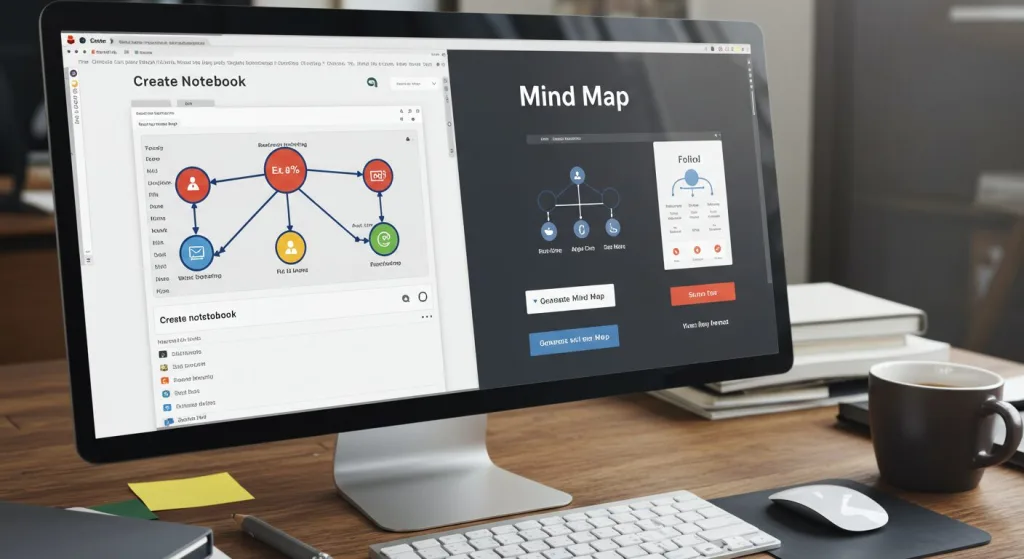
使い方もとても簡単です。まずは既存のノートブックを開くか、新しく作成して文書をアップロードします。次に、チャットパネルにある「マインドマップ」をクリックしましょう。すると、スタジオパネル下に自動生成されたマインドマップが表示されます。そのまま保存もされるため、後から見返すこともできます。
もし再度マインドマップを作り直したい場合は、スタジオパネルのマップ横にある三点メニューから「メモを削除」を選びます。そして、同じ手順でもう一度生成できます。
- ノートブックを開く
既存のノートブックを開くか、新しくノートブックを作成してソースをアップロードします。 - 「マインドマップ」をクリック
チャットパネルに表示される「マインドマップ」ボタンを押すと、自動で生成が始まります。 - マインドマップを確認する
生成されたマインドマップは、スタジオパネルの下に表示され、新しいノートとして保存されます。 - 再生成も可能
一度作ったマインドマップをやり直す場合は、マップ横の「…」メニューから「メモを削除」を選択し、再生成を行います。
マインドマップの活用例|NotebookLMで広がる使い方
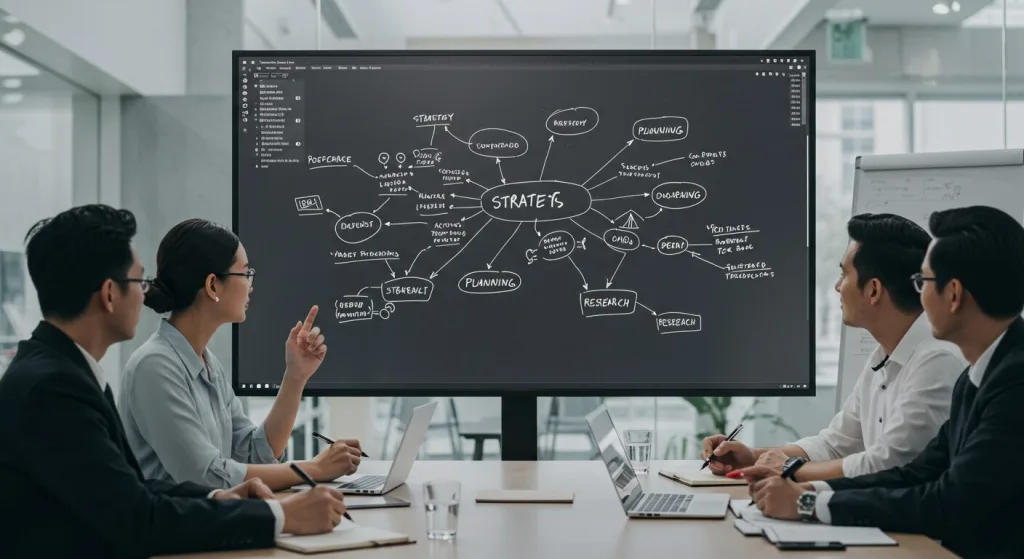
このマインドマップ機能は、ビジネスや教育など様々なシーンで活用できます。たとえば、会議の議事録や市場調査の報告書をまとめる場面では、膨大な情報を要点ごとに整理しやすくなります。
契約書の分析にも活用できます。過去の書類と比較して、異なる点やリスクを抽出するのも、AIに任せればスピーディーです。さらに、競合分析では、年次報告書から戦略やシェアなどの情報を自動でまとめてくれます。
教育現場でも大いに役立ちます。授業ノートを読み込ませれば、試験対策にぴったりな要約資料を作成できます。学習指導要領の要点をつかむときにも便利です。また、生徒ごとの学習状況を記録し、個別対応にもつなげられます。
このように、NotebookLMのマインドマップ機能を使えば、複雑な情報でも視覚的に整理できます。長文を読む手間が省け、効率よく全体像をつかむことが可能になります。
さらに、AIの力で情報の関連性も自動で整理されます。その結果、人力では時間のかかる作業も短時間でこなせるようになります。
NotebookLMのマインドマップを使う際の注意点とは?

ただし、注意も必要です。AIの出力結果はあくまで参考です。最終的な判断は人が行うべきです。そして、アップロードする情報に個人情報や機密情報が含まれないよう注意しましょう。
また、情報を詰め込みすぎると逆に見づらくなってしまいます。必要な情報だけを整理し、目的に応じてマップの構成を調整するとよいでしょう。
他のツールとNotebookLMを徹底比較!
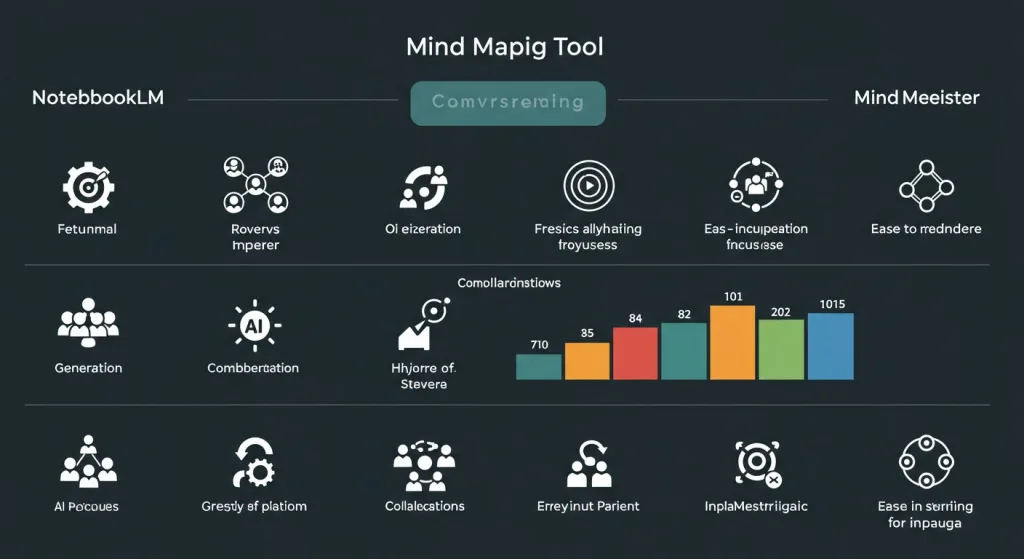
NotebookLMのマインドマップ機能は、他のマインドマップツールと比較して、AIによる自動生成機能が特徴です。
他のツールでは手動で作成する必要があるマインドマップを、NotebookLMではアップロードした資料に基づいて自動的に生成できます。
これにより、情報整理の効率が大幅に向上します。ただし、NotebookLMはまだ実験段階のサービスであるため、他の高機能なマインドマップツールと比較すると、機能面で劣る部分があるかもしれません。
他ツールとの比較
| ツール名 | 提供方法 | 対応OS | 無料プラン | 共同編集 | ファイルエクスポート | プレゼンテーション | マップ数 | トピック数 |
|---|---|---|---|---|---|---|---|---|
| Xmind 2022 | インストール型 | Windows / Linux / macOS / iOS / Android | 試用版(無料) | ◯ | PNG / PDF | - | 無制限 | 無制限 |
| Miro | クラウド型 | ブラウザ / Windows / macOS / iOS / Android | Free | ◯ | PDF / JPG / CSV | ◯ | 3 | 無制限 |
| MindMeister | クラウド型 | ブラウザ / iOS / Android | ベーシック(無料) | ◯ | rtf | - | 3 | 10,000 |
| Coggle | クラウド型 | ブラウザ / iOS / Android | Free Forever | ◯ | PDF / PNG / text / mm / Micsrosoft Visio | ◯ | 無制限 | 無制限 |
| MindMup | クラウド型 | ブラウザ | Free | - | SVG / PNG / PDF / PPTなど(100KBまで) | - | 無制限 | 無制限 |
| NotebookLM | クラウド型 | ブラウザ | 完全無料(テスト利用期間中、2024年6月時点) | 不明 | 不明 | 不明 | 不明 | 不明 |
NotebookLMを使いこなす!マインドマップ活用のコツ
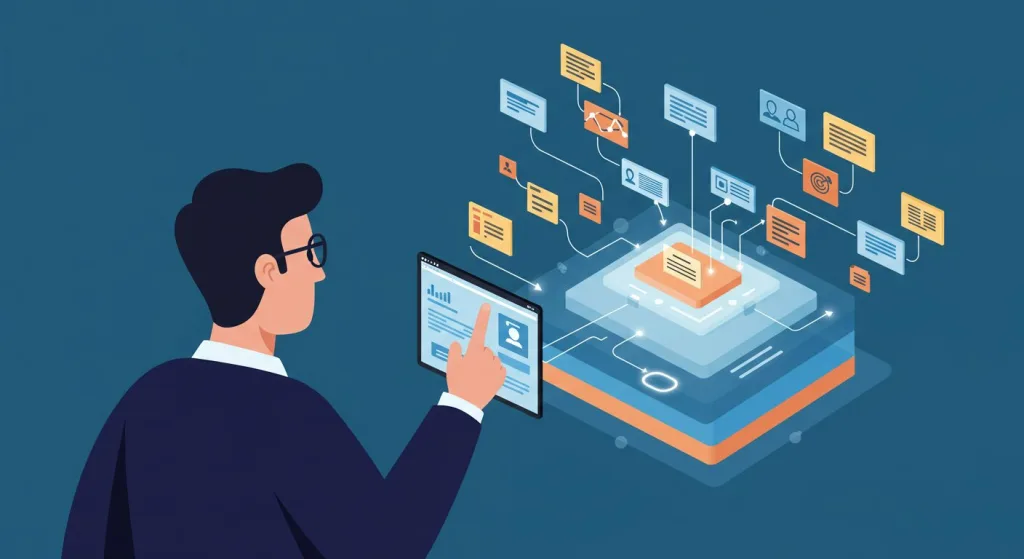
さらに、NotebookLMには独自の使い方のコツもあります。アンケートの自由記述を読み込ませれば、自動で意見を分類できます。マニュアルをまとめておけば、必要な場面で簡単に検索できます。
いじめ対応や個別指導の場面でも、関連資料を読み込ませれば即座に必要な情報を表示できます。情報共有やナレッジ継承にも向いており、属人化の解消にもつながります
活用ヒントまとめ
利用時に気をつけたいセキュリティ対策

なお、セキュリティ面も気になるところですが、NotebookLMはGoogleのクラウド上で動作します。したがって、Googleドライブと同じく、厳格な暗号化とセキュリティ対策が施されています。
それでも、利用時には機密性の低い資料に限定するなど、社内でルールを設けると安心です。
NotebookLMのマインドマップで広がる情報整理の未来
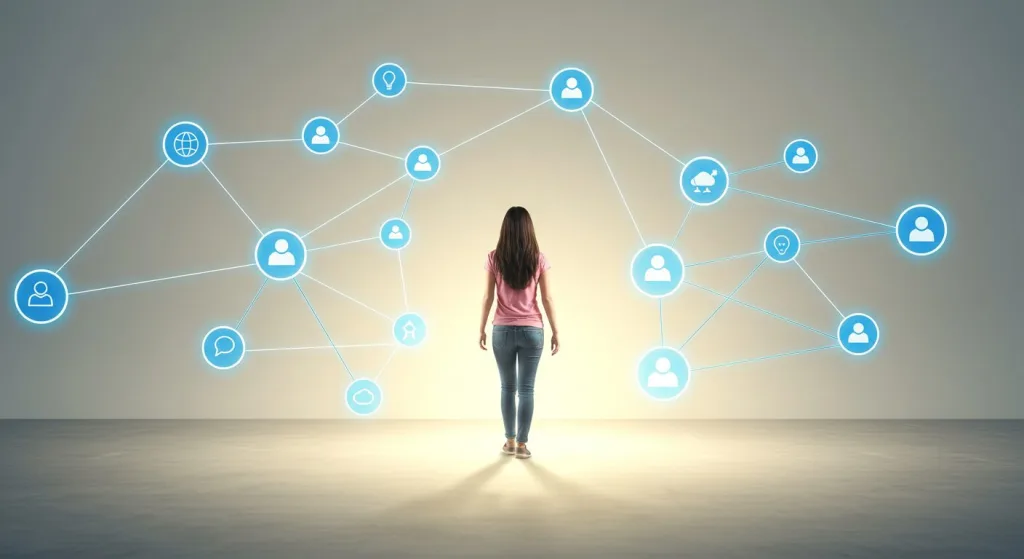
NotebookLMのマインドマップ機能は、2025年3月に追加された最新機能であり、情報の視覚化と要点整理を支援する強力なツールです。文章や資料をアップロードするだけで、AIが自動的に構造を分析し、主要なトピックと関連項目をマインドマップ形式で表示してくれます。これにより、情報の全体像や関係性を直感的に把握できるようになりました。
ビジネスでは会議記録や契約書、教育現場では授業ノートや学習指導計画など、さまざまな場面で活用でき、誰でも手軽に知識や情報を整理・共有できます。加えて、ノードをクリックしてチャットで質問したり、マップを共有したりと、利便性も高いのが特長です。
ただし、AIの出力はあくまで補助として活用し、最終判断は人が行うという意識も大切です。また、個人情報や機密情報の取扱いには十分注意し、安全な運用を心がけましょう。
NotebookLMのマインドマップは、まだ発展途中ではあるものの、他ツールにはない自動生成の手軽さとスピードがあります。うまく活用すれば、業務効率や学習成果の向上に大きく貢献してくれるはずです。
まずは一度、自分のノートや資料をNotebookLMに読み込ませてみてください。新たな気づきや、情報整理の新しい形に出会えるかもしれません。